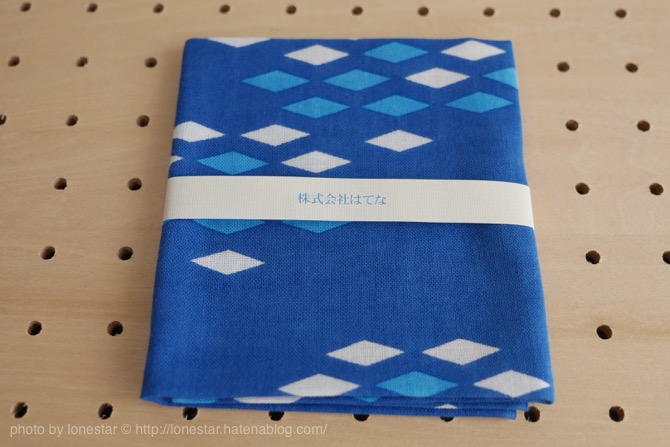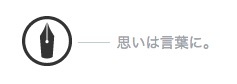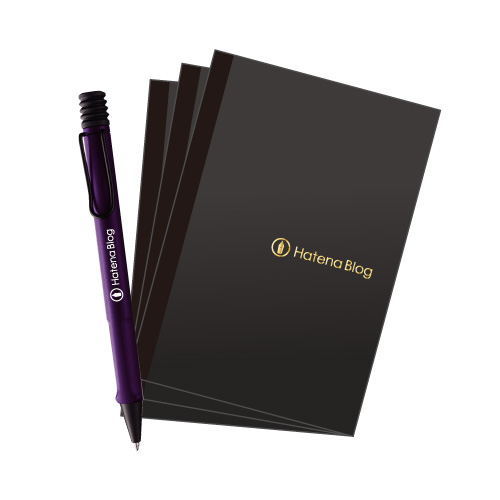みなさんご存知だと思いますが「はてなブログをしている人には2種類の人間がいます」そう、はてなオリジナルのグッズを持っている人と持っていない人です。私ですか?私はもちろん持っている側の人間です。

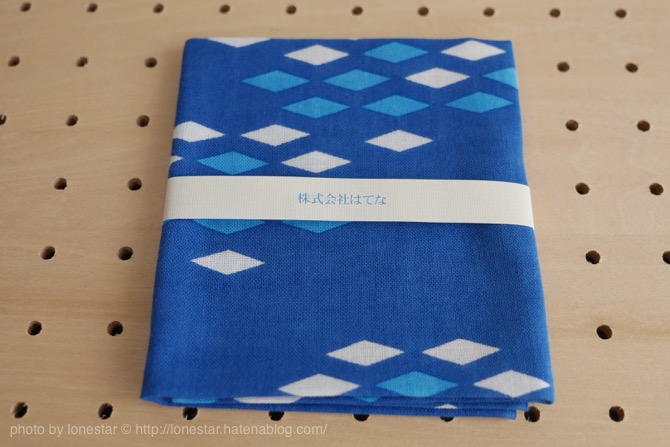
リンク:見よ!一般ブロガーよ!これが株式会社はてなの非売品グッズだ!
今ですか?もちろん今日も「はてなTシャツ」を着て「はてな手ぬぐい」で汗をぬぐいながら記事を書いています。それが持っている人間の生活です。
お金を持っている人がさらにお金を儲ける。それが世の常。はてなグッズもそうなるべきです。それはそうと「はてなブログがサービス開始から5周年」を迎えたそうですね。しかも「オリジナルボールペン&ミニノート」をプレゼントするキャンペーンを開催しているんですって?
あぁ、持っている側の私たちに届く予定のグッズですね?分かりました。答えましょう。5つの質問に!
はてなブログ5周年ありがとうキャンペーンお題第1弾「はてなブロガーに5つの質問」
1. はてなブログを始めたきっかけは何ですか?
もともと「はてなダイアリー」を使っていたんですが、はてなから「ブログサービスもスタートしたよ!」的なアピールが何度もあったので試しに使ってみようとスタートしました。
ただ、最初は登録しただけで放置していたので…ちゃんと書き始めたのは2013年7月からですね。
2.ブログ名の由来を教えて!
現在は「HHS」というのがブログ名になっていますが、これは短いブログ名の方がシェアされた時にシンプルでいいかな。って事でブログ名変えた。だけです。
『変デジはてな支所』というのがブログ名で、メインブログで書ききれなかったカメラ関連のニュース記事などを書く場所にするつもりでした。しかし…同じ愛知県在住のからあげ先生 (id:karaage)と仲良くなった事で、星をつけ合ったりする馴れ合いの場になりさがりました。彼ですか?彼は持たざる側の人間です。
3.自分のブログで一番オススメの記事
プロフィールにも書いてありますが「ツナ缶大好きブロガー」です。やっぱりこの記事ですね。
lonestar.hatenablog.com
数日前にシーチキン関連で不穏なニュースがありましたが…読んでない事にしました。見てないです。信じてないです。Gなんて知らない子です。
4.はてなブログを書いていて良かったこと・気づいたこと
ブログを書くだけでTシャツや手ぬぐいがもらえる事です。
5.はてなブログに一言
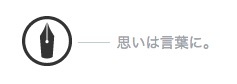
「思いは言葉に。」はてなブログトップページに書かれている言葉ですが…毎日目にするたびに「あぁ…何でも書くべきだな」って思うんですよ。
喜ばれる手土産といえばツナ缶という記事に書きましたが、好きなモノは好きとアピールして、欲しいものは欲しいと言葉にすると…いろいろもらえたりするんですよね!この考えを信じているので…
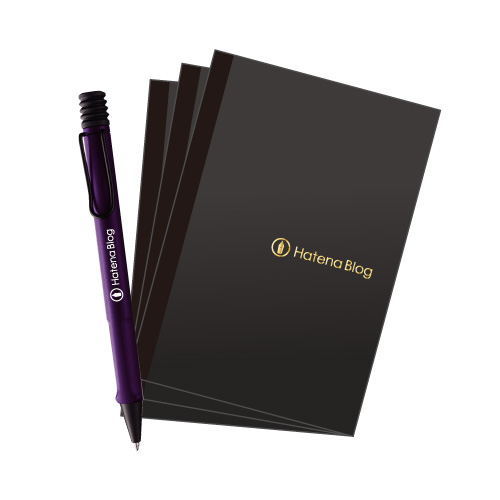
わが家にLAMYのボールペンと、A6サイズのミニノートが届く日も近いと思います。ラミー!好き!はてなブログ!好き!好き!好き!好きーーーーーっ!
※@monestarの欲しいものリストはコチラから↓
リンク:これプレゼントされたら泣いて喜んじゃうリスト